iPhone 13这款手机可以为用户提供很好的A15的处理器,可以为用户提供很好的手机性能体验,同时为用户提供很好的iOS15的操作系统,带来很好的手机性能体验,那么这款手机怎么设置隔空投送?
iPhone 13怎么打开隔空投送?
开始之前
确保要接收内容的用户就在附近,并且在蓝牙和 Wi-Fi 范围内。
检查您与要接收内容的用户是不是均已打开 Wi-Fi 和蓝牙。如果有任一方打开了“个人热点”,请将它关闭。
检查要接收内容的用户有没有将“隔空投送”设置为仅接收来自联系人的内容。如果他们设置了,并且您在他们的“通讯录”中,那么他们需要在您的联系人名片中填写您的 Apple ID 所使用的电子邮件地址或手机号码,才能使“隔空投送”正常工作。
如果您不在他们的“通讯录”中,请让他们将“隔空投送”接收设置设定为“所有人”,以便接收文件。
您可以随时将“隔空投送”接收设置设为“仅限联系人”或“接收关闭”,以控制在“隔空投送”中可以看到您的设备和向您发送内容的用户。
“隔空投送”使用方法
请按照适用于您设备的步骤操作:
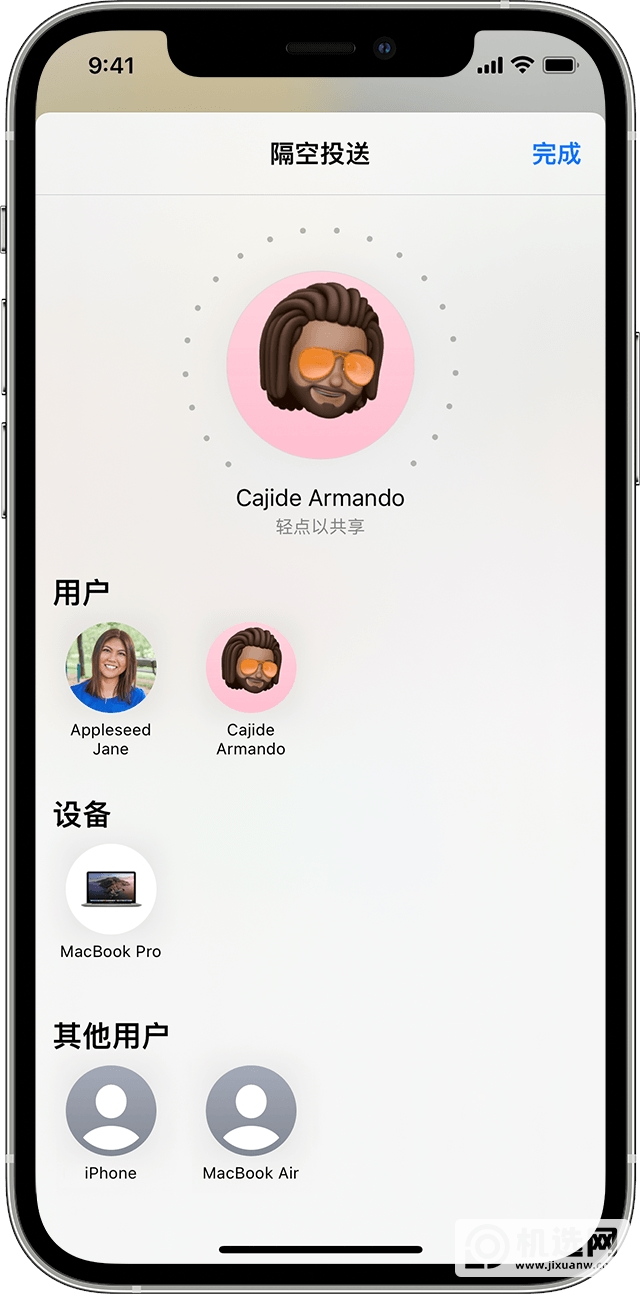
在 iPhone 11 或更新机型上
打开一个 App,然后轻点“共享”或“共享”按钮。如果您从“照片”App 共享照片,则可以向左或向右轻扫并选择多张照片。
轻点“隔空投送”按钮。
如果您要共享内容的对象也拥有一台 iPhone 11 或更新机型,请将您的 iPhone 对准另一台 iPhone 的方向。
轻点屏幕顶部另一台 iPhone 的用户头像。或者,您可以在自己的 Apple 设备之间使用“隔空投送”。如果您在“隔空投送”按钮上看到一个带数字的红色标记,则表示附近有多台您可共享内容的目标设备。轻点“隔空投送”按钮,然后轻点您要共享内容的目标用户。了解如果看不到“隔空投送”用户或您的其他设备,该怎么做。
如果您要共享内容的对象在您的“通讯录”中,您将看到带有他们名字的图像。如果他们不在您的“通讯录”中,您只会看到他们的名字而没有图像。